راه اندازی، رفع مسائل و نصب PS VR aim controller
پیکربندی دکمه ها

عملیات بنیادی
Power
دکمه PS را فشار دهید تا کنترلر خود را روشن کنید. کنترلر شما هنگامی که از آن استفاده نمی کنید، به طور خودکار خاموش می شود.
کنترل (Controls)
PS VR aim controller تقریبا تمامی قابلیت های یک کنترلر بی سیم DualShock 4 را تکرار می کند.
منطقه بازی
شما برای استفاده از کنترلر و PS VR یک منطقه محدود بازی در اختیار دارید. ارتفاع ناحیه بازی به محدوده ای که توسط PlayStation Camera قرار گرفته بستگی دارد.
ردیابی
دوربین پلی استیشن حوزه کنترلر PS VR خود را برای بازی ردیابی کنید. از ردیابی خود در محیط دوربین اطمینان حاصل نمایید.
معرفی دستگیره ها
برای گرفتن کنترلر ها از دو دست استفاده کنید. دستگیره ها برای راست دست ها نمایش داده شده و برعکس همین حالت برای چپ دست ها کار می کند.
کنترلر PS VR دارای دو دکمه R1 و R2 (دکمه ماشه) می باشد. این موضوع به شما امکان می دهد تا از کنترلر PS VR خود بسته به ترجیحتان از دست چپ یا راست استفاده نمایید.
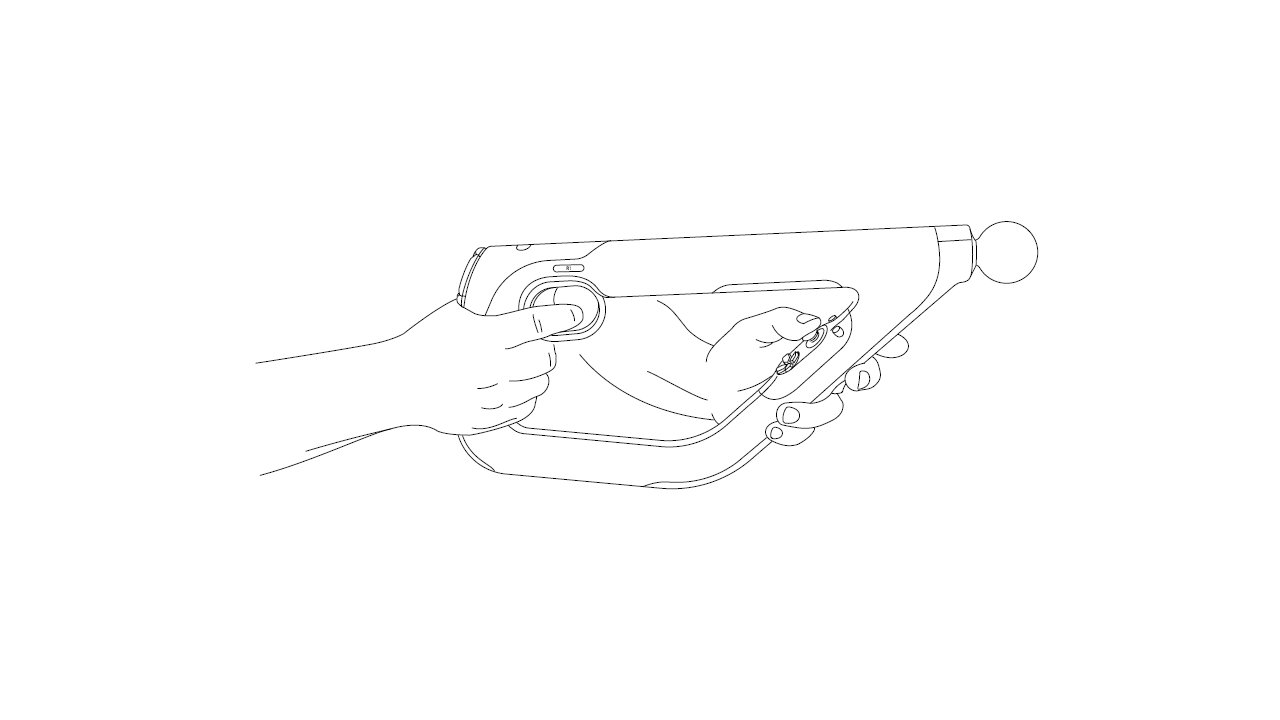
چگونگی جفت کردن کنترلر
aim controller PS VR یک دستگاه بلوتوث است. هنگام استفاده از آن برای اولین بار و زمانی که آن را به سیستم PS4 دیگری متصل می نمایید باید کنترلر خود را جفت کنید. با استفاده از سیستم PS4، کنترلر خود را با استفاده از یک کابل میکرو USB متصل کنید، سپس دکمه 2 (PS) را فشار دهید. کنترلر شما با سیستم ارتباط برقرار می کند و روشن می شود. پس از اتصال کنترلر می توانید کابل میکرو USB را جدا کرده و از آن به صورت بی سیم استفاده نمایید.
چگونگی شارژ کنترلر
قبل از شروع بازی از شارژ بودن آن اطمینان حاصل نمایید. با استفاده از سیستم PS4 خود در حالت استراحت، کنترلر را با استفاده از کابل میکرو USB به سیستم خود وصل کنید. برای شارژ کنترلر خود را در حالی که سیستم شما در حالت استراحت است
[Settings] > [Power Save Settings] > [Set Features Available in Rest Mode] > [Supply Power to USB Ports].هنگام شارژ، دایره به آرامی چشمک می زند و وقتی شارژ کامل می شود دیگر دایره چشمک نمی زند.
اگر کنترل کننده شما جفت نمی شود، پاسخ نمی دهد و یا در ورودی تاخیر دارد لطفا دستورالعمل هایی در مورد چگونگی بازنشانی را دنبال نمایید:
1: PlayStation 4 را خاموش نمایید.
2: PS VR aim controller با سیستم بلوتوث کار می کند. یعنی دستگاه های بلوتوث دیگر ممکن است اختلال ایجاد نماید بنابراین آنها را خاموش نمایید.
3: دکمه کوچک reset را در پایین PSVR Aim نزدیک دکمه L2 قرار دهید.

1: از یک کاغذ کوچک و صاف و یا چیزی شبیه به آن برای فشار بر دکمه استفاده کنید (دکمه در داخل یک سوراخ کوچک است). دکمه را برای پنج ثانیه نگه دارید و رها کنید.
2: پس از reset کردن کنترل با اتصال کابل USB به کنترلر و روشن کردن PS4 دوباره آنها را جفت نمایید.
3: دکمه PS برای ورود به PS4 را فشار دهید.
4: اگر فشار دادن دکمه PS پاسخگو نیست، یک پورت USB دیگر در کنسول را امتحان کنید.
اشکالات شارژ
اگر کنترلر شما شارژ نمی شود احتمالا به یکی از دلایل زیر است:
1: لطفا قبل از استفاده اول، PS VR aim controller را شارژ کنید.
2: مطمئن شوید از کابل میکرو USB استفاده کنید که از ps4 عرضه شده است. ما می دانیم همه آنها یکسان هستند اما گاهی اوقات کابل های دیگر کار نمی کند.
3: بررسی کنید هنگامی که کنترلر در حال شارژ شدن است سیستم روشن باشد. کنترلر را روشن کنید و دکمه PS را فشار دهید. در پایین سمت چپ صفحه نمایش باید PS VR aim controller و آیکون های باتری را ببینید. اگر کنترلر به طور کامل شارژ شود، نماد باتری سه بار نشان داده خواهد شد.
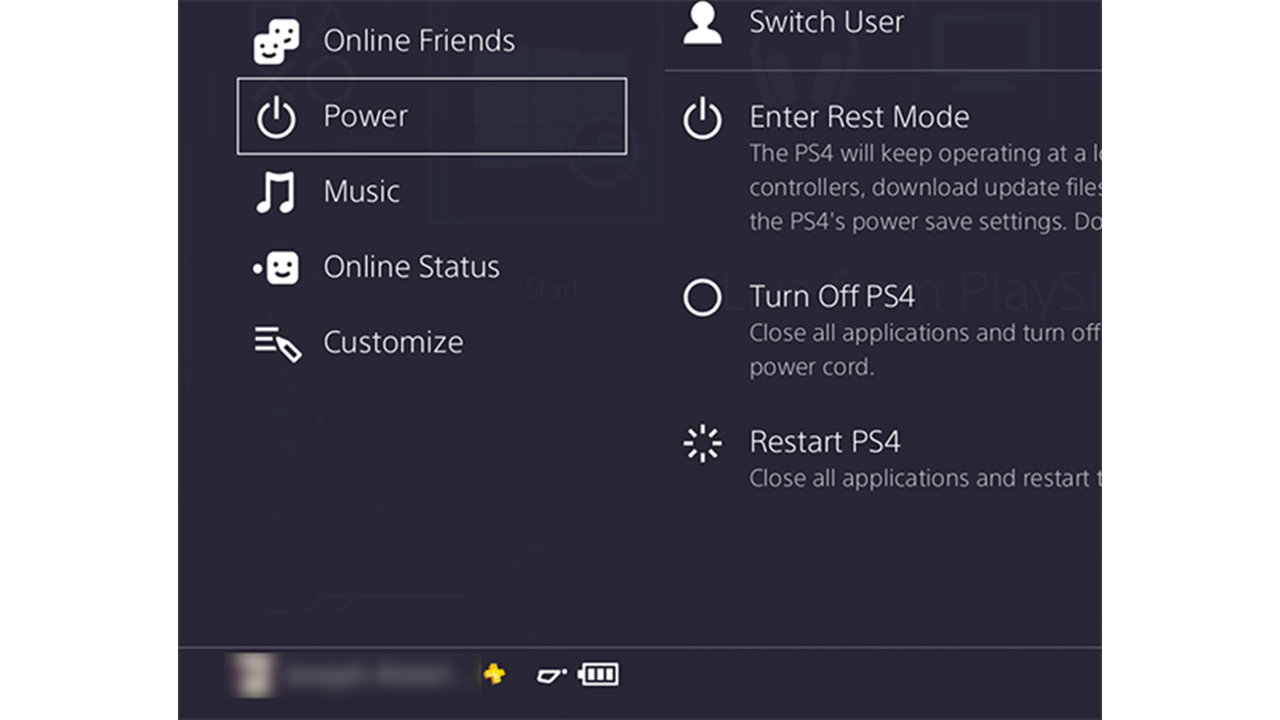
1: PS4 هنگامی که به طور کامل خاموش می شود، کنترلرها را شارژ نمی کند. برای اینکه از آن استفاده کنید، باید سیستم را در حالت استراحت (Rest) قرار دهید. همچنین می توانید شارژ USB را فعال کنید. برای انجام این کار مانند زیر عمل کنید:
[Settings] > [Power Save Settings] > [Set Functions Available in Rest Mode] > [Supply Power to USB Ports] and choose [Always] or [3 hours]اگر شما [3 ساعت] را انتخاب کنید، این زمان از نقطه ای که PS4 در حالت استراحت قرار گرفته اجرا می شود. بنابراین اگر 4 ساعت بعد کنترلرها را متصل کنید، شارژ نمی شوند.
هنگام شارژ، حوزه نور به آرامی چشمک می زند و هنگام شارژ کامل، چشمک می زند.
اگر فشار دادن دکمه PS کار نمی کند، یک پورت USB دیگر و کابل دیگر در کنسول را امتحان کنید.
دکمه ها / کلید های غیر فعال / جداول آنالوگ
اگر هر کدام از دکمه های کنترل کننده به درستی کار نکردند لطفا با PlayStation Support (شما می توانید به کمپانی سونی زنگ و ایمیل بزنید تنها با زبان انگلیسی) تماس بگیرید. (این موضوع برای خدمات خرید و فروش، آسیب و گارانتی استفاده نمی شود)
دوربین پلی استیشن حوزه نور را در انتهای کنترل کننده برای بازی PS VR ردیابی می کند. اطمینان حاصل کنید که حوزه بازی برای دوربین همیشه در طول گیم پلی قابل مشاهده باشد.
لطفا نظرات خود را درباره راهنمای نصب PS VR aim controller به صورت دیدگاه در پایین مقاله به اشتراک بگذارید.

